In Office 365 kan je op allerlei plekken informatie vinden en delen, met collega’s samenwerken en communiceren op afstand. Dat is heel handig, maar niet altijd even efficiënt. In deze blog laat ik zien hoe je op een andere manier kunt samenwerken met gebruik van Microsoft Teams. Ook zal ik het hebben over de uitdagingen die je tegenkomt wanneer je jouw medewerkers met Teams wilt laten werken.
Laten we eerst kijken naar het nu. Als je kijkt naar hoe je dag eruitziet, welke tools je gebruikt en met wie je samenwerkt, dan zie je dat iedereen op een andere manier werkt. De één is digitaal ingesteld, de ander werkt graag op papier. De een is groot fan van chatten en skypen, de ander vergadert liever face-to-face.
We herkennen allemaal de overvolle mailboxen, het rondzweven van documenten, geeltjes op beeldschermen en dagen vol vergaderingen en koffiemomentjes. Microsoft Teams biedt hier een oplossing voor.
Wat is Microsoft Teams?
Microsoft Teams is een ‘hub’ voor teamwork in Office 365. Deze centrale hub heeft alle functionaliteiten die je nodig hebt om optimaal samen te kunnen werken. Denk bijvoorbeeld aan een chatfunctie (één-op-één of in groepen), digitaal vergaderen, samenwerken aan documenten en het toekennen van taken aan jezelf en elkaar.
Microsoft Teams is flexibel: je kunt verschillende kanalen aanmaken, er is geen vaste structuur voor nieuwe kanalen en teams. Daarnaast kan iedereen zelf apps toevoegen aan Teams. Apps van binnen en buiten Office 365. Zo kan iedereen zijn/haar Teams inrichten op de meest prettige manier.
Microsoft Teams is de snelst groeiende app: Teams bestaat nu twee jaar en is de snelst groeiende app als je kijkt naar de nieuwe mogelijkheden die worden toegevoegd en de mate waarin de app wordt gebruikt. Al meer dan 500.000 organisaties gebruiken op dit moment Teams om samen te werken tussen locaties, tijdzones en taalgebieden. Teams is op dit moment verkrijgbaar in 44 verschillende talen en telt dagelijks 13 miljoen actieve gebruikers.
Nieuwe functies aangekondigd op Microsoft Ignite
Tijdens Microsoft Ignite (november 2019) zijn veel nieuwe functies aangekondigd voor Microsoft Teams. In deze blog licht ik er drie uit die ik graag met jullie wil delen.
Kanalen pinnen
Wanneer je in meerdere Teams tegelijk werkt en specifieke kanalen veel gebruikt, kan het handig zijn om kanalen te pinnen. Deze veelgebruikte kanalen komen dan bovenaan je Teamslijst te staan. Je kunt dan snel wisselen tussen je favoriete kanalen, zonder door je hele Teamslijst te navigeren op zoek naar het juiste kanaal. Deze functionaliteit wordt momenteel uitgerold en is inmiddels in de meeste omgevingen beschikbaar.
Hoe pin je een kanaal?
Klik op de drie puntjes achter het kanaal dat je wilt pinnen, klik op ‘Pin’ en het kanaal wordt bovenaan onder het kopje ‘Pinned’ getoond.
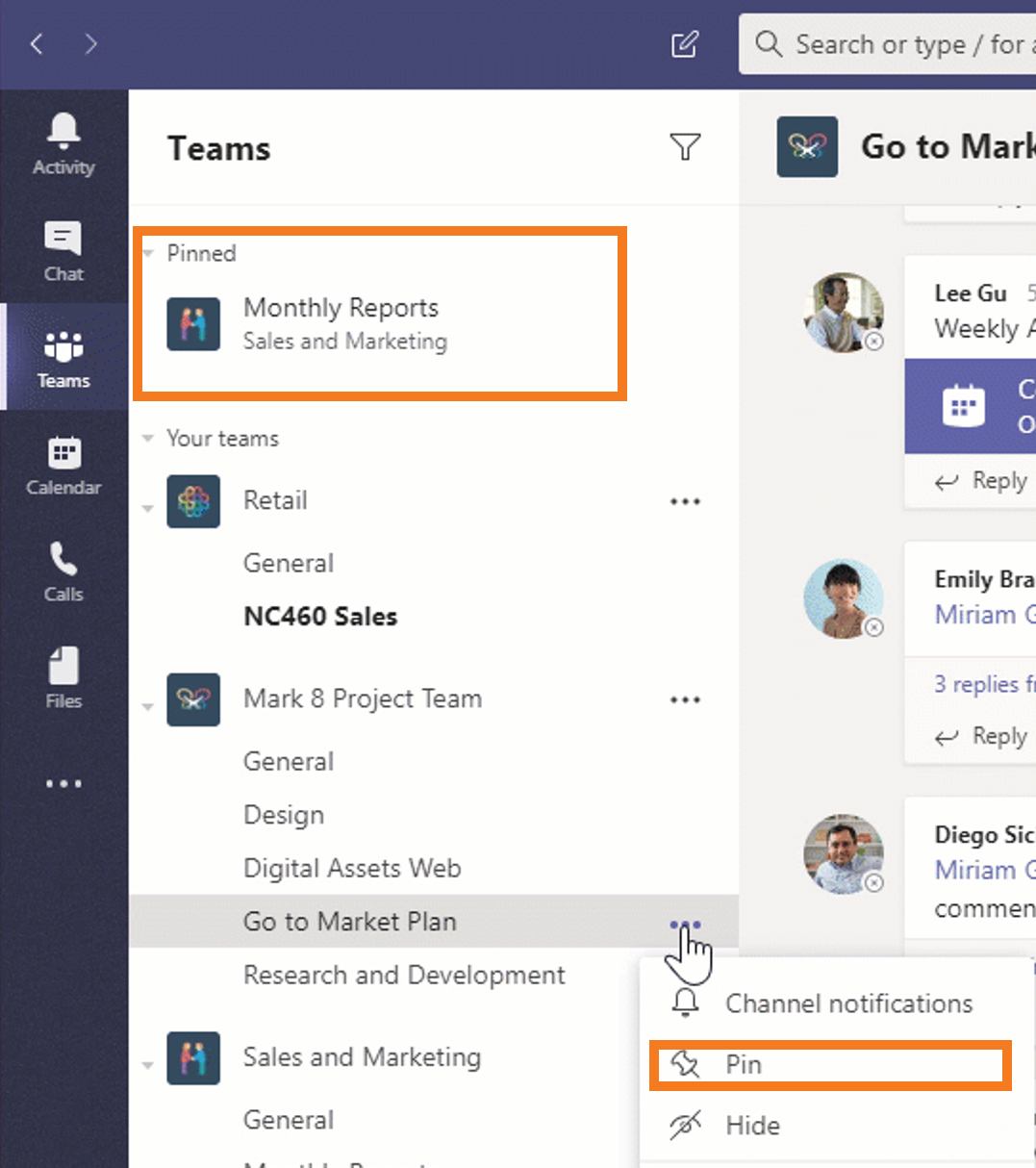
Taken-integratie
Aan de linkerkant komt Taken als menu-optie beschikbaar. Dit geeft een overzicht van al jouw taken uit Microsoft ToDo en Planner. Er is een aantal handige weergaven beschikbaar, zoals persoonlijke taken, belangrijke taken en geplande taken. Je kunt zelf kiezen welke weergave jij het prettigst vindt werken. Volgens mij is dit een veelgevraagde functie, die gebruikers extra overzicht kan bieden. Deze functionaliteit zal begin 2020 uitgerold worden.
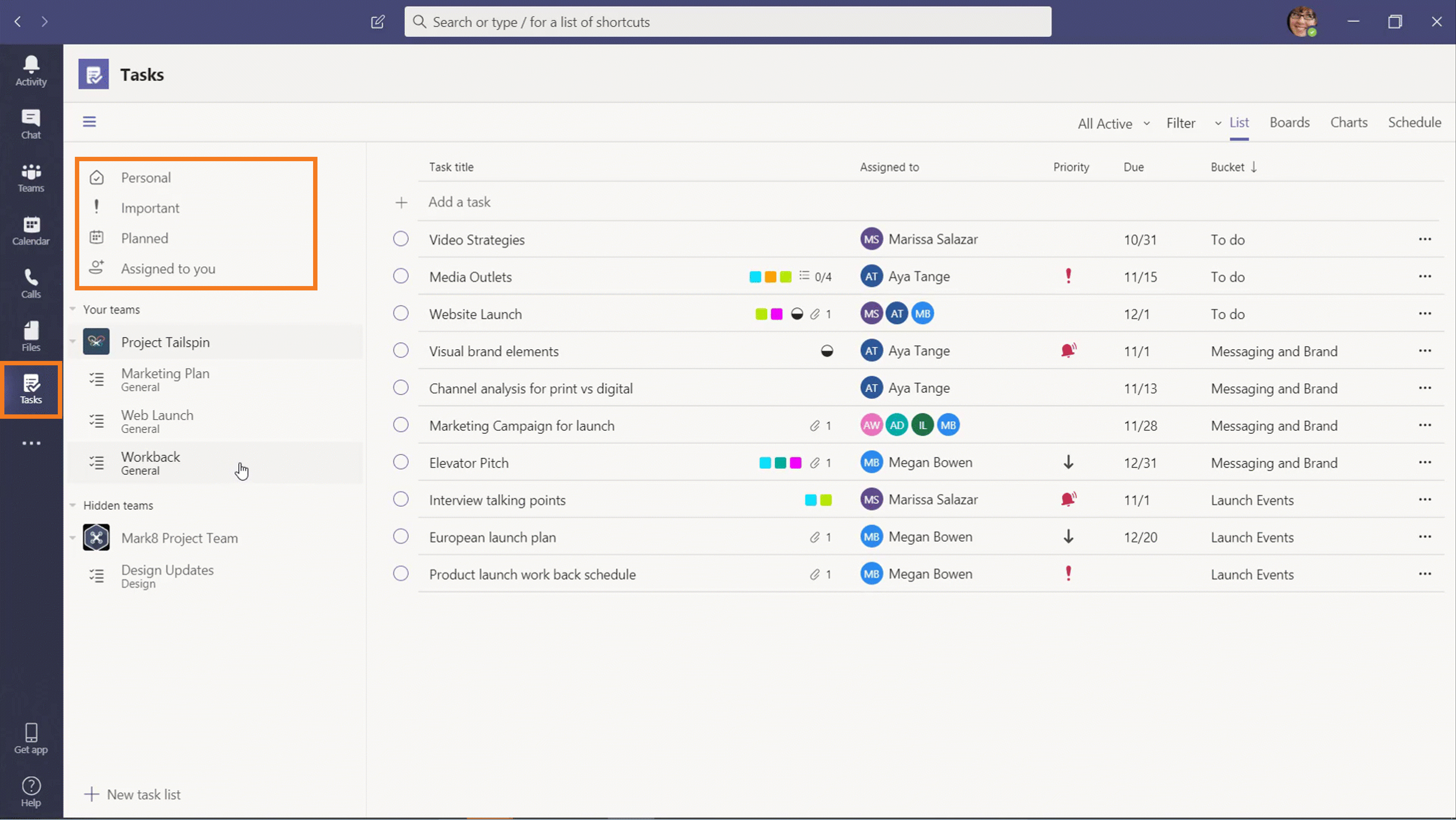
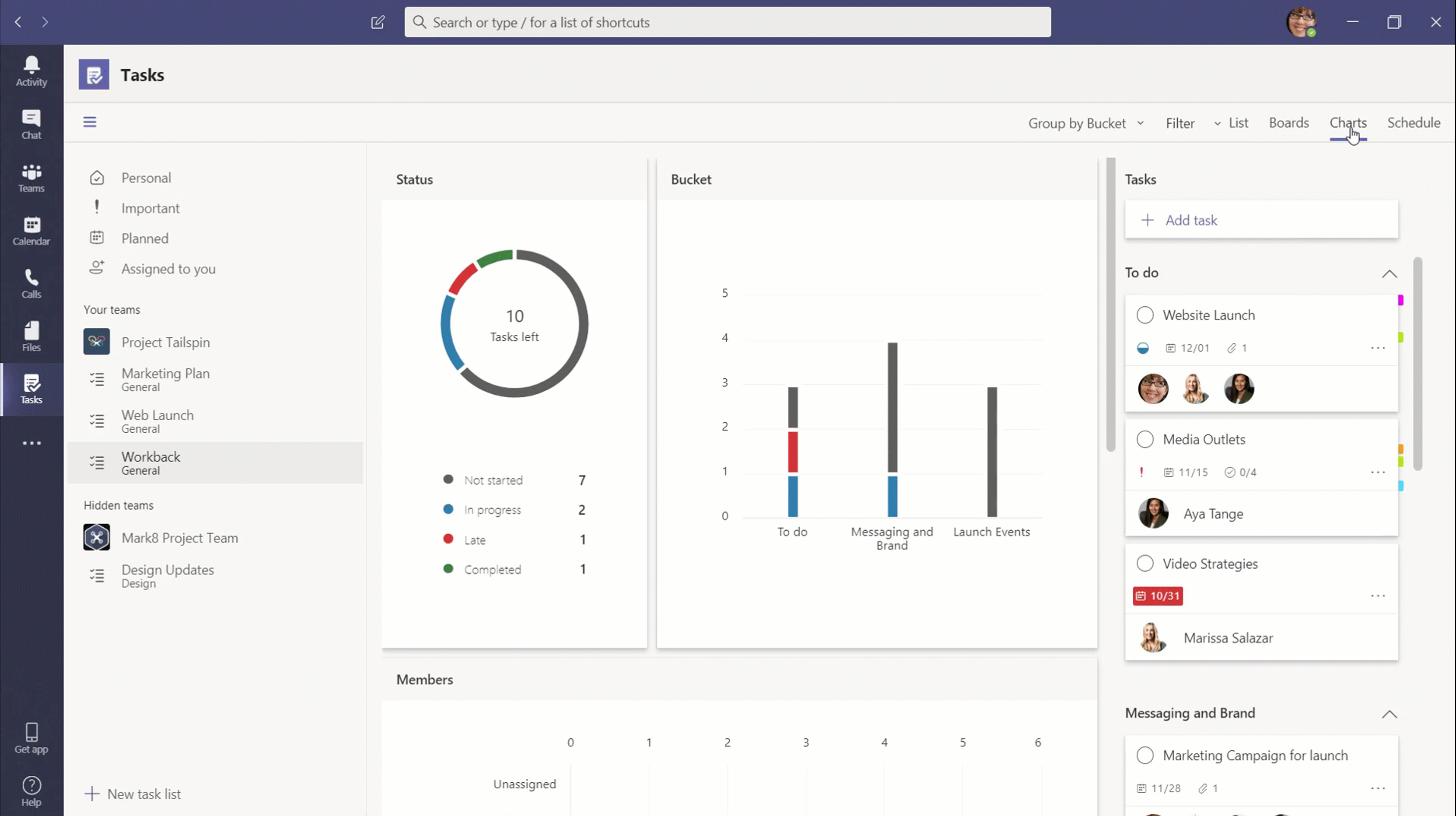
Outlook-integratie
Vanaf begin volgend jaar is het mogelijk om berichten tussen Outlook en Teams uit te wisselen.
Van Outlook naar Teams
Je kunt een mail (inclusief bijlagen) delen in een Teams-kanaal via de knop ‘Share to Teams’. Je geeft aan in welk kanaal je de mail wilt posten en na een klik op de knop ‘Share’ kun je vervolgens samenwerken met het betreffende Team aan de inhoud.
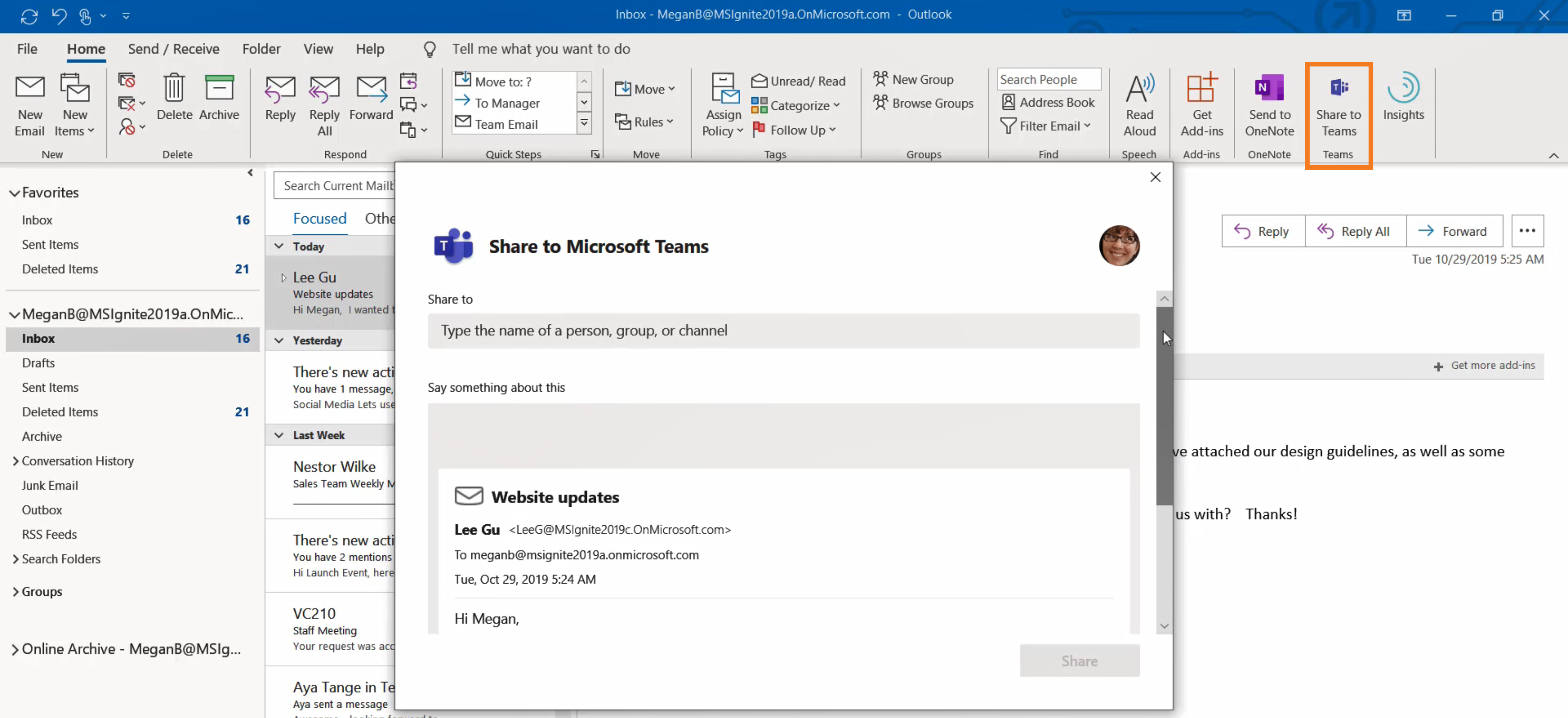
Van Teams naar Outlook
Andersom werkt het ook: een bericht vanuit een Teams-kanaal naar iemand mailen. Zo kun je berichten delen met mensen die bijvoorbeeld geen toegang hebben tot dit specifieke kanaal, of zelfs naar iemand buiten je organisatie. Deze functie is beschikbaar via de drie puntjes (‘meer opties’) en dan ‘Share to Outlook’.
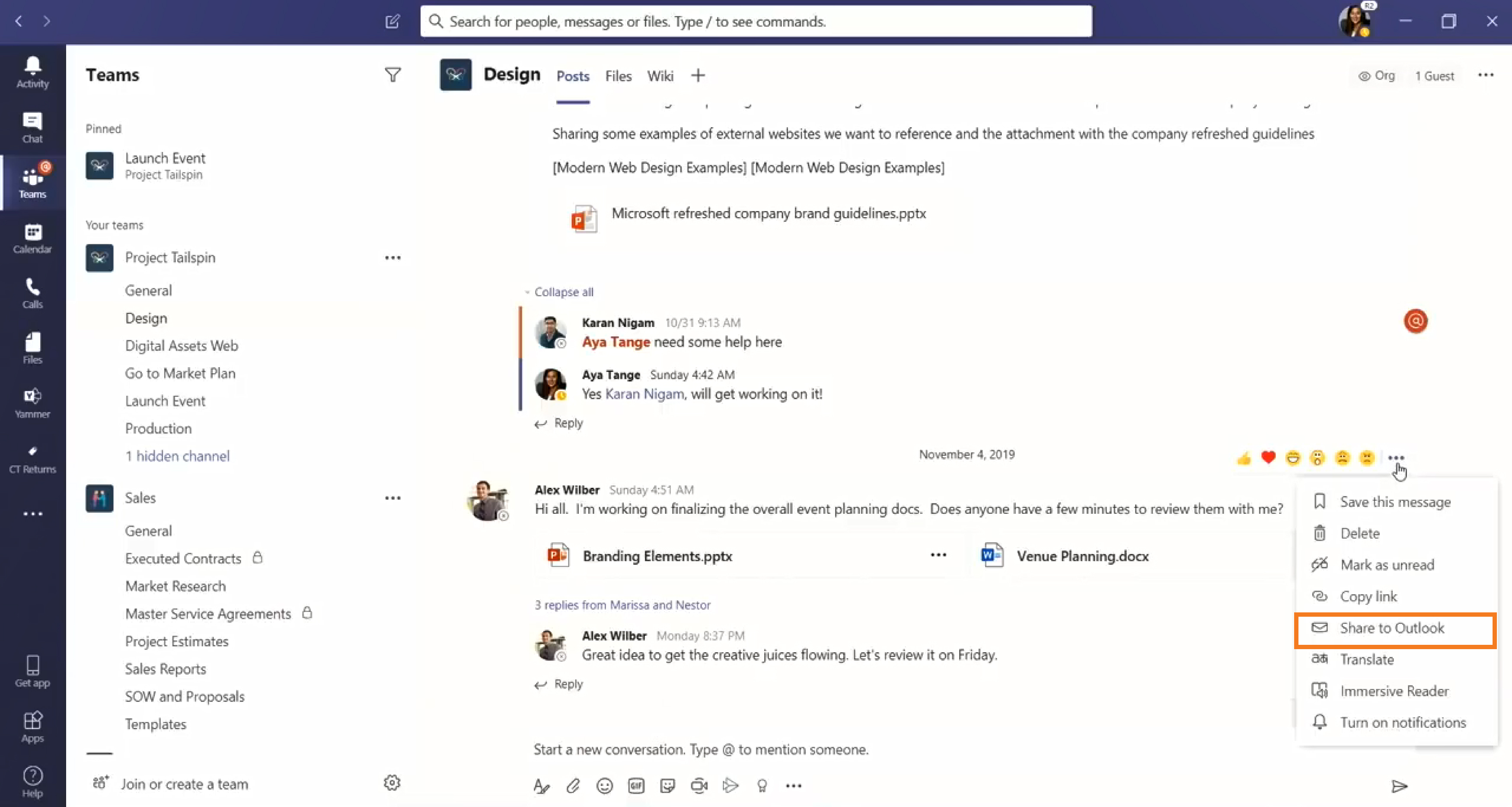
Met deze integratie wordt samenwerken nog makkelijker, want het maakt eigenlijk niet meer uit of je een mail binnenkrijgt of dat je een gesprek in Teams hebt.
Dit zijn drie zeer handige functies die er aan komen, maar er zijn veel meer redenen om Teams te gebruiken.
Waarom gebruik je Microsoft Teams?
Wanneer je werkt met Microsoft Teams, verschuift je focus. Teams focust op Teamwork: snel kunnen schakelen met je team.
Microsoft Teams is één ingang voor alle informatie. Zeker nadat Outlook is geïntegreerd en Teams Skype Online heeft vervangen (31-07-2021). De hoeveelheid mails die je binnenkrijgt vermindert ook drastisch dankzij Teams. 90% van alle mails worden intern verstuurd, en dankzij cc’s krijg je vaak drie keer zoveel mails binnen als je verstuurt. Met Teams worden dit eerder gesprekken in chats of kanalen, waar iedereen uit dat kanaal op kan reageren. Dat scheelt een hoop mails!
Scenario’s
Hieronder beschrijf ik staan een aantal scenario’s die ik vaak in de praktijk tegenkom:
- Conference calls: met grotere groepen, ook handig voor communicatie met externen.
- Event plannen: denk bijvoorbeeld aan het schakelen met een externe partij, gebruik van Planner.
- Projecten: werk samen met je Team op een agile manier met overzicht waar iedereen aan werkt.
- Manager en Secretaresse: 1-op-1 communicatie waarin je snel met elkaar kunt schakelen in plaats van een mail/Whatsapp te sturen, verzoeken in OneNote op te nemen of te bellen.
- Educatie: klasopstelling, waarbij eenvoudig het lesmateriaal gedeeld kan worden per vak of module. Daarnaast kunnen de cursisten elkaar op een handige manier vragen stellen.
Teams is geen nieuwe tool, het brengt applicaties bij elkaar. Een soort schil - één ingang voor efficiënt samenwerken! Het maakt niet uit waar je bent of op welk apparaat je werkt. Binnen Microsoft Teams zijn de mogelijkheden van verschillende Office 365 applicaties geïntegreerd en daarnaast kun je gebruik maken van chat, vergaderen, teams en kanalen. Microsoft Teams is voor mij DE ingang voor mijn dagelijkse werkzaamheden. Een bevriende expert heeft hier een hele duidelijke tekening van gemaakt.
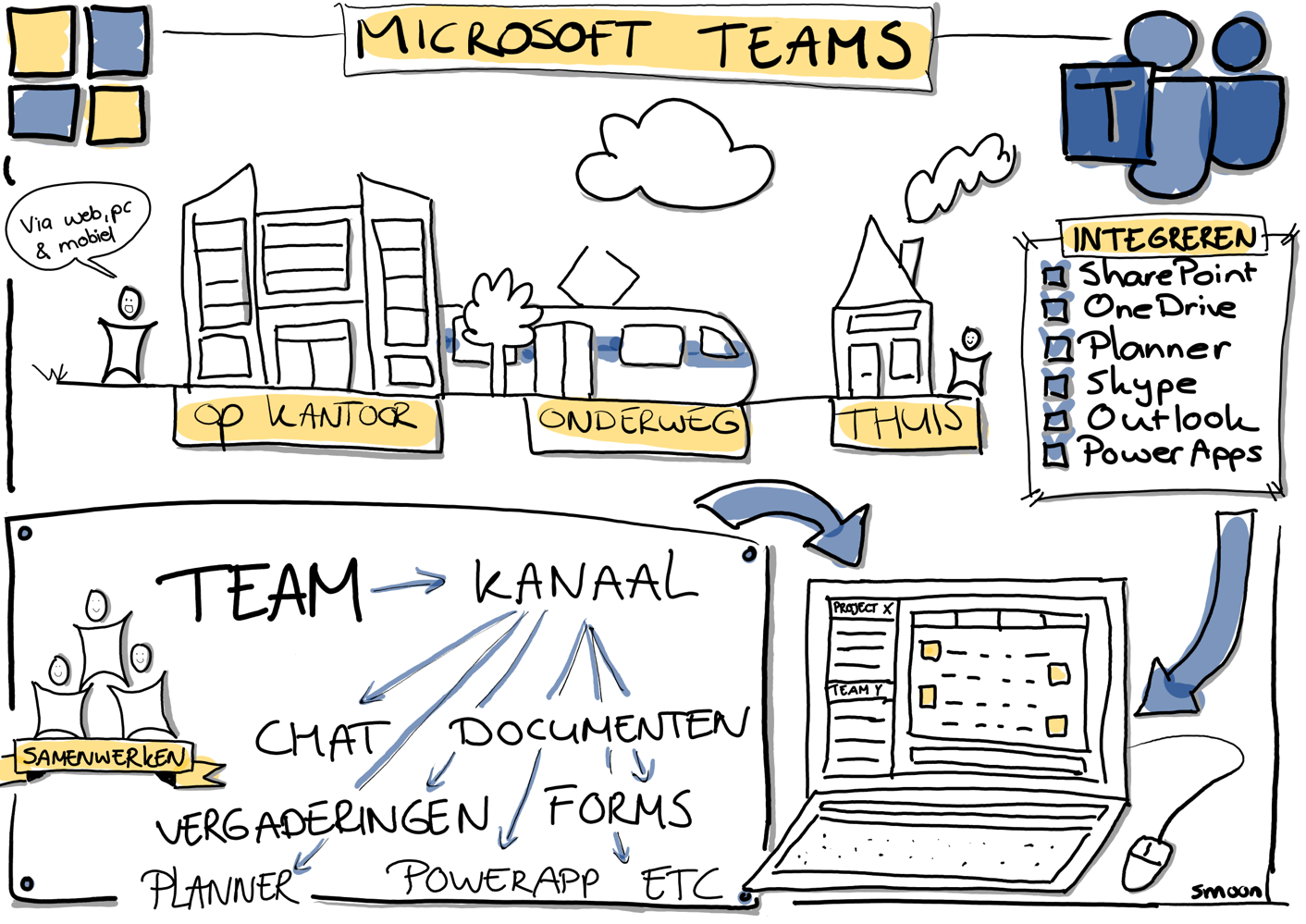
Al deze mogelijkheden voor gebruikers zijn natuurlijk heel mooi, maar aan de IT-kant zijn er ook uitdagingen om ervoor te zorgen dat iedereen Teams op de juiste manier gebruikt.
Uitdagingen voor IT
Dé uitdaging voor IT om Teams te implementeren zou je kunnen samenvatten in één centrale vraag: “hoe kan ik Microsoft Teams zo inrichten dat het voor de gebruiker interessant is, de integriteit van de informatie wordt gewaarborgd en de omgeving beheersbaar is”?
Deze samenvatting zorgt ervoor dat er direct een aantal deelvraagstukken geraakt wordt op diverse gebieden. Dit zijn slechts een paar vragen die ik IT-managers in gedachten hoor stellen.
- Security: hoe is de beveiliging geregeld? Wie mag er inloggen? Als je beveiliging moeilijk maakt, gaan mensen hier omheen werken.
- Privacy: wie mag waarbij? Wie is eigenaar van het Team en de content? Hoe werkt gasttoegang?
- Adoptie: hoe neem je een gebruiker mee in de voordelen van Teams? Hoe leer je hen hoe ze efficiënt kunnen samenwerken? Zorg voor goede communicatie.
- Implementatieplan: hoe ga je uitrollen? In welk tijdsbestek? Welke functies worden gefaciliteerd? Hoe ga je communiceren? Maak een gedegen plan.
- Informatieveiligheid: welke informatie wordt er opgeslagen? Wat moet er gebeuren als een Team niet meer gebruikt wordt?
- Shadow IT: welke apps en mobiele apparaten mogen gebruikt worden?
Inrichting en beheer
Voordat je Teams gaat implementeren is het belangrijk om naar Governance te kijken. Teams biedt een breed aanbod aan instellingen op gebied van security en compliance. Er zijn drie verschillende gebieden waar je policies kunt inrichten: Organisatie-breed, Gebruiker-specifiek en Teams lifecycle. Per gebied licht ik een aantal instellingen toe waar je aan zou kunnen denken.

Organisatie-breed
- Teaminstellingen: e-mailintegratie toestaan of niet, opslagopties voor de Cloud (3rd party toestaan?)
- Externe toegang: communiceren met mensen buiten je organisatie via Skype: vergaderen en bellen.
- Gasttoegang: gebruikers die niet bekend zijn in AD kunnen uitgenodigd worden als gast in Teams. Hebben zij toegang tot bestanden, Teams of kanalen? En zijn dat dan alle Teams of specifieke Teams?
- Naamconventies: prefix gebruiken of niet? Woorden als ‘MT’, ‘HR’ en ‘vertrouwelijk’ blokkeren?
- Team classificaties: specifieke instellingen die van toepassing zijn op basis van een classificatie (denk aan ‘standaard’, ‘vertrouwelijk’ of ‘geheim’), en zorgen voor bepaald gedrag binnen het Team.
Gebruiker-specifiek / groep-specifiek
- Aanmaakbeleid: mag iedereen een Team aanmaken of alleen een specifieke groep/afdeling?
- Berichtbeleid: welke functies zijn beschikbaar binnen chat- en kanaalberichten? (denk aan het gebruik van stickers/memes, berichten verwijderen/aanpassen, chat aan/uit)
- Vergaderbeleid: welke functies zijn beschikbaar als mensen een vergadering bijwonen? (denk aan opname-mogelijkheden, het delen van content, een whiteboard-optie)
- Live-gebeurtenissen-beleid: is het toegestaan om hier gebruik van te maken? (denk aan hosting, automatisch deelnemers toevoegen, opname-mogelijkheden)
Teams Lifecycle
Ieder Team heeft een eigen lifecycle: initiëren - actief - einde
- Verloopbeleid: is het nodig om een vervaldatum voor teams op te geven? Standaard is er geen beleid en blijft een Team bestaan, totdat hij verwijderd wordt. Sinds kort is het ook mogelijk om gebruik te maken van verloopbeleid op basis van activiteiten. Wanneer een gebruiker een kanaal bezoekt, wordt het Team automatisch vernieuwd.
- Bewaarbeleid: moet er specifieke gegevensretentiebeleid worden toegepast op Teams? Als een team verwijderd is, wat moet er dan gebeuren met de data? Moet alles verwijderd worden, of juist bewaard blijven, voor een specifiek termijn op basis van wettelijke regels? Sommige data hoeft maar één jaar bewaard te blijven, andere data zeven jaar. Wat moet er gebeuren met de chat- en kanaalberichten?
- Archiveren en herstellen: wat moet er gebeuren als een Teams zijn einddatum bereikt? Moeten inactieve teams gearchiveerd worden om de inhoud in een alleen-lezen status te behouden?
- Beheer: wie beheert een Team? Is dat de Team-eigenaar of IT?
Kortom: een hoop zaken waar je goed over na moet denken!
Nog even in het kort
Wat zijn de belangrijkste aandachtspunten wanneer je Teams gaat implementeren?
-
Bepaal de informatiebehoefte en scenario’s
- Welke informatie is belangrijk? Welke processen zijn er? Hoe willen mensen samenwerken?
-
Neem de juiste beslissingen op het gebied van governance en inrichting
- Technische zaken moeten goed geregeld zijn: dit is de basis
-
Zorg voor een uitrolplan en goede communicatie over de implementatie
- Implementeer het geheel gefaseerd. Denk hier bijvoorbeeld aan een roadmap en een tijdlijn
- Bedenk en communiceer hoe de implementatie invloed heeft op jouw werk, en dat van je collega’s
-
Zorg voor een goed adoptie-traject
- Neem je gebruikers stap-voor-stap mee in het wat, waarom en hoe
- Geef gebruikers handvatten om met Teams aan de slag te gaan (maak bijvoorbeeld afspraken over de communicatie binnen een kanaal)
Zoals je misschien gemerkt hebt, ben ik super enthousiast over het gebruik van Microsoft Teams. Ik hoop je met deze blog inzicht te hebben gegeven in de nieuwe mogelijkheden van Teams: welke nieuwe functies eraan komen, maar ook aan welke punten gedacht moet worden wanneer je Teams wilt gaan implementeren.
Kan ik, of een van mijn collega’s, je helpen bij de implementatie of de adoptie van Microsoft Teams? We denken graag met je mee. Daarnaast vertellen we je graag meer over onze eigen aanpak voor de gehele adoptie van Office 365: de ShareValue Adoptiestraat.

Heb je vragen over dit onderwerp of zou je Esra willen inhuren voor een vergelijkbare opdracht?

Heb je een Microsoft 365 expert nodig?
